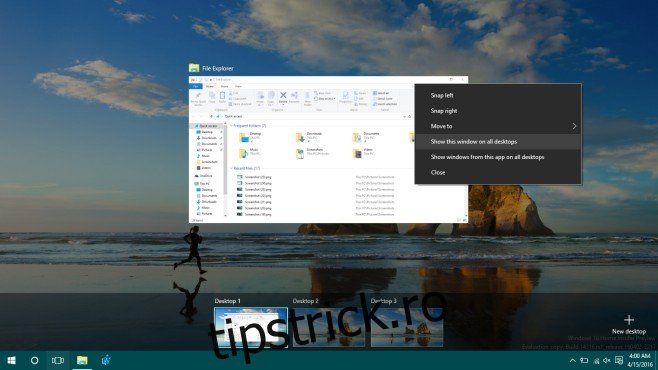Desktopurile virtuale din Windows 10 sunt o caracteristică importantă a sistemului de operare, dar nu zdrobește exact concurența. Este o caracteristică care a fost implementată cât mai practic posibil. Lucrul bun este că, deoarece este Windows, un dezvoltator va veni în cele din urmă și va face ceva care să-și completeze caracteristicile și să-l facă uimitor. Microsoft nu a terminat cu această caracteristică; Actualizarea aniversară care ar trebui să apară în această vară va aduce unele îmbunătățiri la desktop-urile virtuale. În versiunea 14316, una dintre multele funcții noi disponibile pentru testare este o funcție de fixare a aplicației pe desktop, care vă permite să fixați o fereastră de aplicație pe toate desktopurile virtuale. Iată cum funcționează.
Pentru a fixa o fereastră de aplicație pe mai multe desktopuri, trebuie să aveți mai mult de un desktop virtual. Accesați vizualizarea activității prin butonul de vizualizare a activității de lângă Cortana sau apăsați doar Windows + Tab. Veți vedea toate ferestrele deschise, precum și desktopurile virtuale pe care le-ați adăugat. Faceți clic dreapta pe fereastra pe care doriți să o fixați pe toate desktopurile și selectați opțiunea „Afișați această fereastră pe toate desktopurile” din meniul contextual.
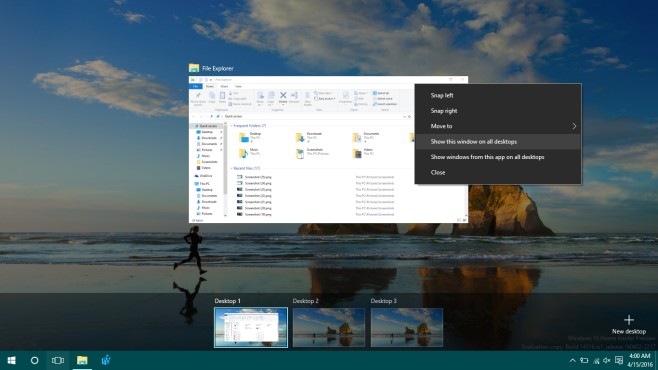
Această fereastră specială va apărea acum pe toate desktopurile virtuale. Există, de asemenea, o opțiune pentru „Afișați ferestrele din această aplicație pe toate desktopurile”, care vă va permite să afișați toate ferestrele unei anumite aplicații, de exemplu, Chrome pe toate desktopurile pe care le aveți deschise.
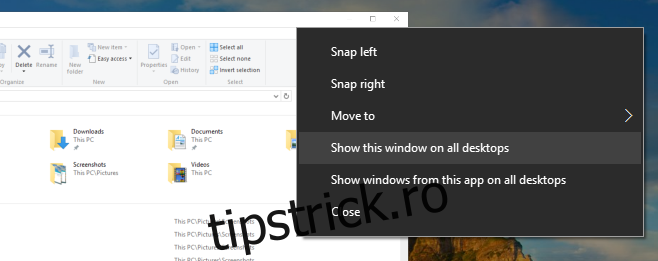
Dacă cele două par greu de diferențiat, iată un exemplu. Să presupunem că aveți două ferestre Chrome deschise. Unul are toate filele legate de muncă deschise în el, iar celălalt are toate filele de amânare deschise în el. Dacă intri în Task View și selectează opțiunea „Afișează această fereastră pe toate desktopurile” pentru fereastra Chrome cu filele de lucru deschise, aceasta va apărea pe toate desktopurile virtuale. Fereastra cu filele de procrastinare nu va apărea pe toate desktopurile.
Dacă în schimb selectați opțiunea „Afișați ferestrele din această aplicație pe toate desktopurile”, ambele ferestre cu filele de lucru și filele de amânare vor apărea pe toate desktopurile.
Această caracteristică este disponibilă numai pe versiunea de previzualizare Windows 10 14316. Dacă rulați o versiune stabilă, nu o veți putea folosi până când actualizarea aniversară este lansată. Este o caracteristică foarte bună și sperăm că este gata la timp pentru lansare.